1 展示效果
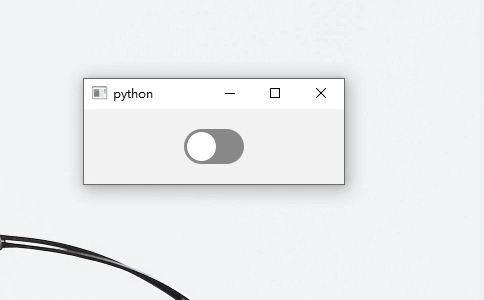
2 控件介绍
- 接口按照pyqt5标准接口设计
- 尺寸、大小、比例、文本、滑动速度等都通过接口自定义设置
- 开关状态可以强制更改
3 控件接口介绍(伪码)
class QSwitchButton(QWidget):
# 开启信号发射
clickedOn = pyqtSignal()
# 关闭信号发射
clickedOff = pyqtSignal()
def __init__(self, parent=None):
def setBackgroundColorOff(self, color: QColor) -> None:
# 设置关闭状态下背景颜色
def setBackgroundColorOn(self, color: QColor) -> None:
# 设置开启状态下背景颜色
def setSliderColorOff(self, color: QColor) -> None:
# 设置关闭状态下滑块颜色
def setSliderColorOn(self, color: QColor) -> None:
# 设置开启状态下滑块颜色
def setTextColorOn(self, color: QColor) -> None:
# 设置开启状态下文本颜色
def setTextColorOff(self, color: QColor) -> None:
# 设置关闭状态下文本颜色
def setTextOn(self, text: str) -> None:
# 设置开启状态下文本
def setTextOff(self, text: str) -> None:
# 设置关闭状态下文本
def setOn(self) -> bool:
# 强制开启,使用信号触发
def setOff(self) -> bool:
# 强制关闭,使用信号触发
def setSpeed(self, speed: int ) -> None:
# 设置滑动速度
def setMargin(self, margin: int) -> None:
# 设置滑快边距,改变滑块大小
def getState(self) -> bool:
# 获取当前开关状态
4 控件源码
from PyQt5.QtCore import pyqtSignal, QTimer, Qt, QRect, QRectF, QThread
from PyQt5.QtGui import QColor, QMouseEvent, QPaintEvent, QPainter, QPainterPath, QPen, QFont
from PyQt5.QtWidgets import QWidget, QApplication
class QSwitchButton(QWidget):
clickedOn = pyqtSignal()
clickedOff = pyqtSignal()
def __init__(self, parent=None):
super(QSwitchButton, self).__init__(parent)
# 色彩设置(缺省)
self.backgroundColorOff = QColor(135, 135, 135)
self.backgroundColorOn = QColor(0, 200, 0)
# 滑块颜色(缺省)
self.sliderColorOff = QColor(255, 255, 255)
self.sliderColorOn = QColor(255, 255, 255)
# 文本颜色(缺省)
self.textColorOff = QColor(0, 0, 0)
self.textColorOn = QColor(0, 0, 0)
# 初始化文本(缺省)
self.textOn = ""
self.textOff = ""
self.setFont(QFont("Microsoft Yahei", 12))
# 当前状态
self.state = False
# 内部⚪的大小(缺省)
self.space = 3
self.rectRadius = 4
# 运动坐标初始化
self.startX = 0
self.endX = 0
# 时钟初始化
self.timer = QTimer(self) # 初始化一个定时器
self.timer.timeout.connect(self._updateValue) # 计时结束调用operate()方法
def setGeometry(self, *args, **kwargs) -> None:
super(QSwitchButton, self).setGeometry(*args, **kwargs)
# 每次移动的步长为宽度的50分之一
self.step = self.width() / 100
font = QFont()
font.setPixelSize(int(0.3*self.width()))
font.setFamily("微软雅黑")
self.setFont(font)
def mousePressEvent(self, event: QMouseEvent = None) -> None: # 鼠标时间
self.state = not self.state
# 状态切换改变后自动计算终点坐标
if self.state:
# 发射信号
self.clickedOn.emit()
self.endX = self.width() - self.height()
else:
# 发射信号
self.clickedOff.emit()
self.endX = 0
self.timer.start(5)
def paintEvent(self, event: QPaintEvent) -> None: # 绘制事件
# 绘制实例化
painter = QPainter(self)
painter.setRenderHints(QPainter.Antialiasing | QPainter.SmoothPixmapTransform)
painter.begin(self)
# 绘制背景
self._drawBackground(event, painter)
# 绘制滑块
self._drawSlider(event, painter)
# 绘制文字
self._drawText(event, painter)
# 绘制结束
painter.end()
def setBackgroundColorOff(self, color: QColor) -> None:
self.backgroundColorOff = color
def setBackgroundColorOn(self, color: QColor) -> None:
self.backgroundColorOn = color
def setSliderColorOff(self, color: QColor) -> None:
self.sliderColorOff = color
def setSliderColorOn(self, color: QColor) -> None:
self.sliderColorOn = color
def setTextColorOn(self, color: QColor) -> None:
self.textColorOn = color
def setTextColorOff(self, color: QColor) -> None:
self.textColorOff = color
def setTextOn(self, text: str) -> None:
self.textOn = text
def setTextOff(self, text: str) -> None:
self.textOff = text
def setOn(self) -> bool:
if not self.state:
self.mousePressEvent()
return self.state
def setOff(self) -> bool:
if self.state:
self.mousePressEvent()
return self.state
def setSpeed(self, speed: int ) -> None:
self.step = self.width() / speed
def setMargin(self, margin: int) -> None:
self.space = margin
def getState(self) -> bool:
return self.state
def _drawBackground(self, event, painter) -> None:
painter.save()
painter.setPen(Qt.NoPen)
if self.state and self.startX == self.endX: # 打开时
painter.setBrush(self.backgroundColorOn)
else: # 关闭时
painter.setBrush(self.backgroundColorOff)
# 矩形区域位置及长宽,位置不用管
rect = QRect(0, 0, self.width(), self.height())
# ⚪的半径为高度的一半
radius = rect.height() // 2
# ⚪的宽度为高度
circleWidth = rect.height()
path = QPainterPath()
path.moveTo(radius, rect.left())
path.arcTo(QRectF(rect.left(), rect.top(), circleWidth, circleWidth), 90, 180)
path.lineTo(rect.width() - radius, rect.height())
path.arcTo(QRectF(rect.width() - rect.height(), rect.top(), circleWidth, circleWidth), 270, 180)
path.lineTo(radius, rect.top())
painter.drawPath(path)
painter.restore()
def _drawSlider(self, event, painter) -> None:
painter.save()
pen = QPen(self.sliderColorOn, -1)
painter.setPen(pen)
if self.state:
# 填充颜色
painter.setBrush(self.sliderColorOn)
else:
# 填充颜色
painter.setBrush(self.sliderColorOff)
rect = QRect(0, 0, self.width(), self.height())
# 滑块距离背景的间隙
sliderWidth = rect.height() - self.space*2
# 滑块的位置,及滑块的形状
sliderRect = QRect(int(self.startX + self.space), int(self.space), int(sliderWidth), int(sliderWidth))
# 绘制椭圆
painter.drawEllipse(sliderRect)
# 恢复
painter.restore()
def _drawText(self, event, painter) -> None:
painter.save()
if self.state and self.startX == self.endX:
painter.setPen(self.textColorOn)
painter.drawText(0, 0, int(self.width() / 2 + self.space * 2), int(self.height()), Qt.AlignCenter, self.textOn)
else:
if self.startX == 0:
painter.setPen(self.textColorOff)
painter.drawText(int(self.width() / 2), 0, int(self.width() / 2 - self.space), int(self.height()), Qt.AlignCenter,
self.textOff)
painter.restore()
def _updateValue(self) -> None: # 运动坐标更新
if self.state:
if self.startX < self.endX:
self.startX = self.startX + self.step
else:
self.startX = self.endX
self.timer.stop()
else:
if self.startX > self.endX:
self.startX = self.startX - self.step
else:
self.startX = self.endX
self.timer.stop()
self.update()
5 单个开关基本应用实例
以下代码与控件类需要放在同一个模块中使用
if __name__ == '__main__':
import sys
# 启动pyqt5应用程序
app = QApplication(sys.argv)
# 创建容器
root = QWidget()
# 创建控件并放入容器
switchButton = QSwitchButton(root)
# 设置控件在容器中的位置与大小
switchButton.setGeometry(QRect(100, 20, 60, 35))
# 显示容器画面
root.show()
# 阻塞监听
sys.exit(app.exec_())

























 580
580











 被折叠的 条评论
为什么被折叠?
被折叠的 条评论
为什么被折叠?








